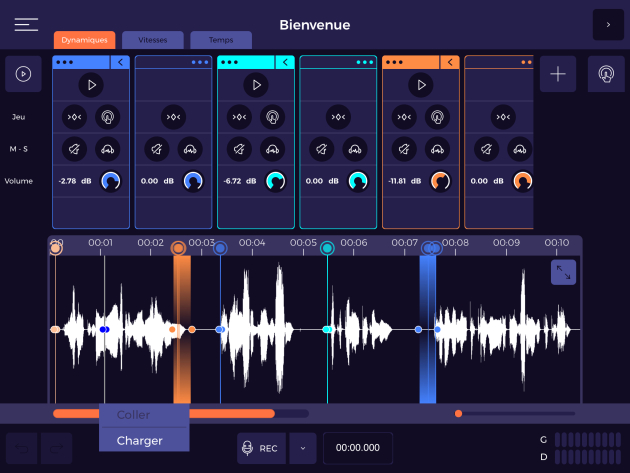Le mode Édition
C'est le mode par défaut quand on rentre dans l'application. Le bouton Jeu à droite de l'écran est inactif (blanc)
Le mode Édition permet de sélectionner une zone temporelle sur la forme d'onde et de lui appliquer quelques opérations.
Il permet également de naviguer et de zoomer directement dans la forme d'onde
Choix d'une sélection audio et opérations d'édition
Taper sur la forme d'onde puis faire glisser le doigt via une des poignées bleues pour définir une sélection. Un menu contextuel apparaît :
Couper | Enlève l'audio sélectionné et le place dans le presse papier |
Copier | Copie l'audio sélectionné dans le presse papier |
Coller | Colle le contenu du presse papier |
Enlever | Supprime l'audio sélectionné et raccorde la partie audio qui le suit |
Effacer | Remplace l'audio sélectionné par du vide |
Rogner | Conserve la partie sélectionnée en place et élimine tout le reste |
Inverser | Renverse la partie sélectionnée |
Mélanger | Effectue un micro montage aléatoire dans la partie sélectionnée. |
Pour désélectionner, retaper en dehors de la sélection.
Insertion d'un contenu audio du presse-papier
Cliquer sur la forme d'onde pour définir un point d'insertion et insérer un contenu précédemment copié.
Si le presse papier est vide, l'action "Coller" est inactive.
Si vous définissez une nouvelle sélection avant de coller, le contenu du presse-papier s'adapte à la durée de la sélection par variation de vitesse.
Insertion d'un contenu audio extérieur
Navigation
Faire glisser 1 doigt sur la forme d'onde dans le sens voulu pour afficher les parties non visibles.
La barre de défilement montre une représentation proportionnelle de la partie affichée par rapport à l'ensemble du fichier. Elle permet également de naviguer rapidement dans la forme d'onde

Zoom
Écarter deux doigts directement sur la forme d'onde dans des directions opposées pour zoomer, les rapprocher pour dézoomer.
Vous pouvez également utiliser le potentiomètre rond en bas à droite de la forme d'onde.

Annuler / Rétablir
Toutes les actions effectuées ( édition, rajout, suppression de curseurs/boucles) peuvent être annulées ou rétablies avec les boutons ![]() [UNDO]
[UNDO] ![]() [REDO] en bas à gauche des écrans. L'historique des actions est commun aux deux écrans.
[REDO] en bas à gauche des écrans. L'historique des actions est commun aux deux écrans.
Complément : Bascule entre le mode Édition et le mode Jeu
L'activation ou la désactivation de l'icône Jeu ![]() provoque la bascule entre les deux modes.
provoque la bascule entre les deux modes.